win10怎么取消电脑的开机密码?简单四个步骤,完美解决!
时间:2019-01-28 来源:互联网 浏览量:
电脑设置密码可以有效保护电脑的数据安全,但有时候因为工作需要,或者其他原因,要把电脑上的密码去掉,要怎么办?今天小编就来给大家分享一下win10怎么取消电脑的开机密码?
1、打开win10系统开始菜单中的“运行”
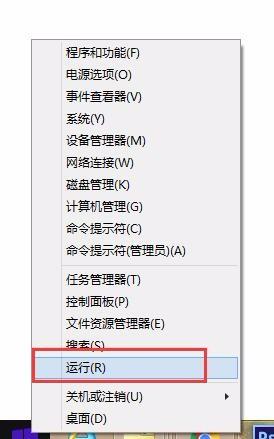
2、在“运行”对话框输入netplwiz,点击确定
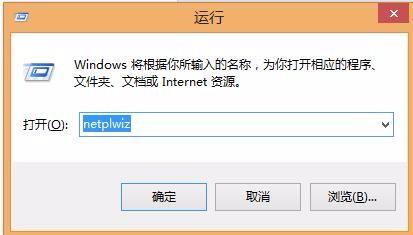
3、在弹出来的用户账户对话框中,去掉勾选的“要使用本计算机,用户必须输入用户名和密码”
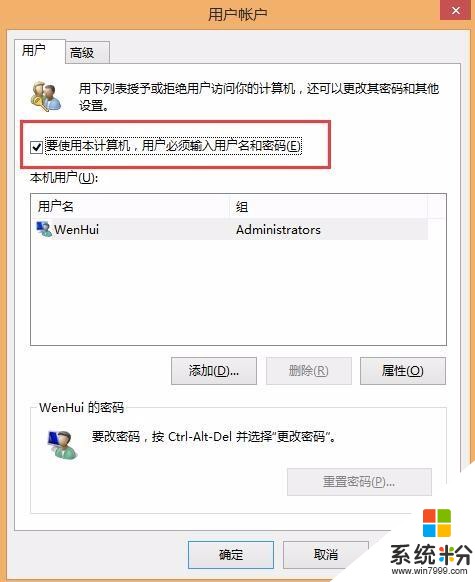
4、最后在弹出的“自动登陆”对话框中,输入用户名和密码,点击确定,下次打开win10系统就不需要密码了。
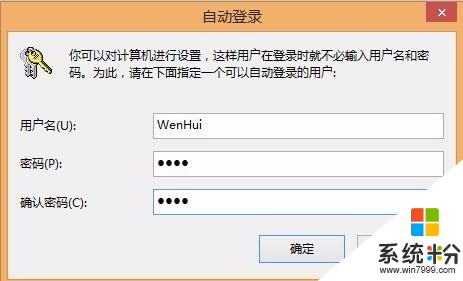
怎么样?是不是很简单呢?莫回首官网里更多好用的电脑知识分享哦!
我要分享:
相关资讯
热门手机应用
最新热门游戏
微软资讯推荐
- 1 微软将解决Windows 10中最糟糕的事情之一
- 2 微软HoloLens2混合现实头显正式发售售价约24400元
- 3 爆料:微软SurfaceGo2将在几周内发布,售价2807元起
- 4微软Windows 10创意者更新15063.1029正式版推送
- 5谷歌微软亚马逊去年投了315亿美元 都给了云计算
- 6如何阻止Microsoft Edge Chromium在Windows 10上自动安装?
- 7曾经不想升级Win10,知道有这9个好用功能后,又败给真香定律了
- 8微软Surface Note概念手机,三星Note 8的杀手?
- 9连那1%都没了,回顾微软手机操作系统的血泪史
- 10从游戏中心到娱乐中心: 微软同多家电视服务商合作把Xbox 360变成一个电视中心
